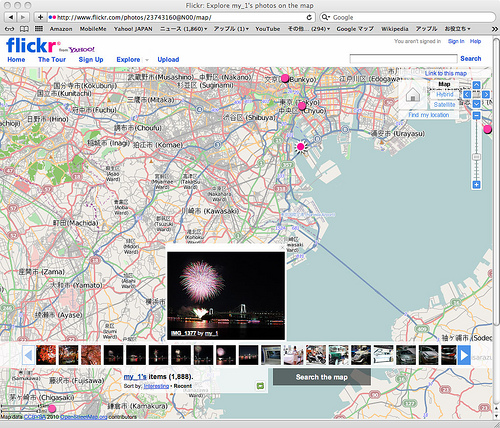Eye-FiやGPS付きデジカメ、携帯/スマートフォンなどで写真を撮影し、撮影した場所の位置情報で地図にマッピングしながら写真を楽しむというのは楽しいですね。でも気になるのは自宅や職場などの場所が分かってしまうところ。
私は写真のオンラインストレージは有料のProアカウントだと無制限にアップロード可能なFlickrを愛用していますが、Flickrでは特定の場所付近の位置情報の公開を制限する機能geofenceがあります。英語で少し分かりにくいのでその使い方を簡単にメモしておきます。
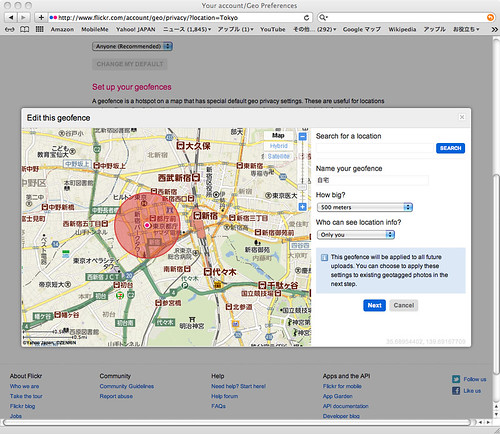
まずは、YouからYour Accountを選びます。Privacy & Permissionsタブを選んで
Who will be able to see your stuff on a mapの右のeditを押します。
Who can see where your photos were taken?でAnyone(Recommended)を選び、CHANGE MY DEFAULTを押します。(位置情報をデフォルトで一般公開する場合)
Set up your geofencesでCREATE NEWを押して、Search for a locationに住所を入れてSEARCHを押すと地図が表示されます。
How big?で半径何mを隠すのか、Who can see location info?で公開する範囲(公開しない場合Only You)を設定します。
地図を拡大/移動しながら円を隠したい範囲に設定し、Name your geofenceにこのgeofenceの名前(自宅とか)を付けて、Nextを押します。
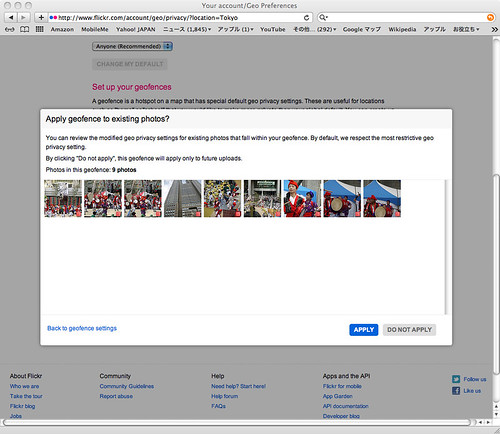
すでに、その範囲に入る写真が登録されている場合、それらの写真にgeofenceを適用するか聞いてきますので、APPLYで適用します。
自宅や職場、実家などにgeofenceをかけておけばこれらの位置情報が入った写真の位置情報は自動的にガードされるので、いくらか安心です。
ちなみに写真に記録された位置情報はPrivacy & PermissionsタブのImport EXIF location dataをYesにしなければ反映されませんので、地図上で表示したりしたい場合はYesにしておきましょう。